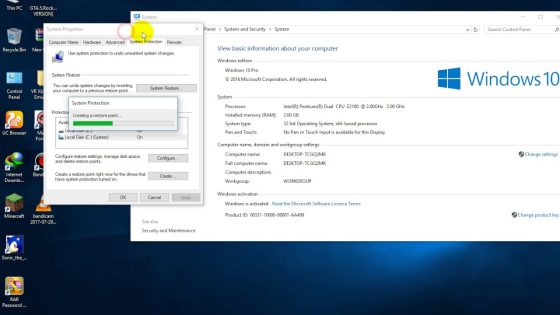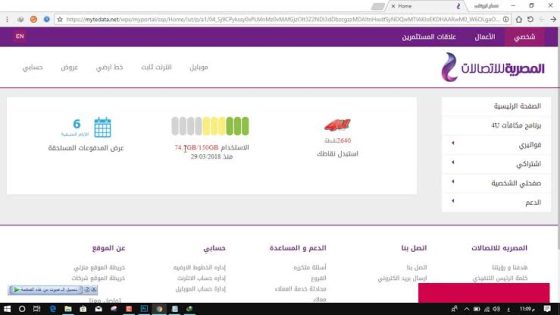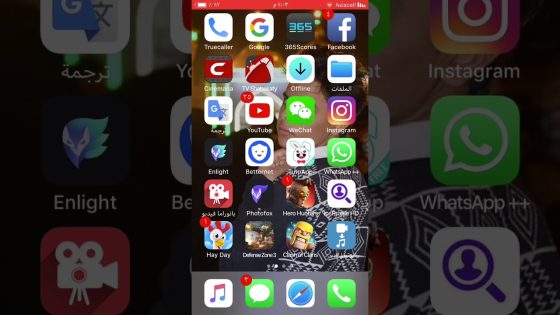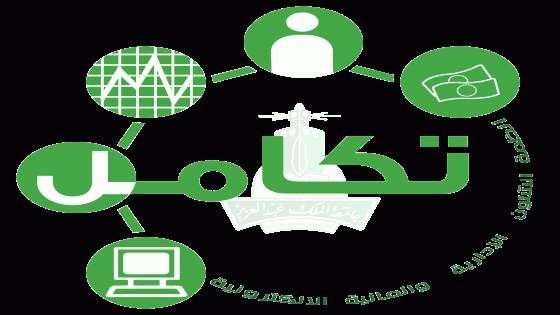نتحدث في هذا التقرير عن استعادة النظام في ويندوز 10 إذ كانت انطلاقته بحالته الابتدائية الرثة عام 1985م، والتي كانت على هيئة واجهة صورية للمستعمل، حيث كانت تعرف بـGUI Graphical User Interface، أو ما كان معروفاً سابقًا بنظام الـ MS-DOS ذي شاشة الكتابة، وتنفيذ الأوامر السوداء، والتي كانت تسمح للمستعمل بأن يتوغل بين محتويات الكمبيوتر الصورية وغيرها.
ومن المعروف أن ذلك النظام كان مستقى من نظام شركة التشغيل للكمبيوتر، ومع تعدد إصدارات الويندوز الجيل واحدًا تلو الآخر صارت تتميز بتطور المهام، والخصائص الكثيرة، ومن أهمها إمكانية اتصال الكمبيوتر بشبكة الإنترنت، وكان أولها نسخة الويندوز 95 (نسبةً لعام 1991).
طريقة استعادة النظام في ويندوز 10
يتمكن مستعمل جهاز الحاسوب من أن يستعمل أداة استعادة النظام عن طريق جهاز الكمبيوتر الذي يشتغل وفق نظام ويندوز وهذا حتى تستطيع أن تعود إلى نقطة مرجعية محددة من إعدادات الجهاز.
بالإضافة إلى التراجع عن التغييرات طرأت على نظام التشغيل، وذلك بعد تدشينها، وفيما يلي سنعرض إجراءات استعادة النظام على جهاز الكمبيوتر الذي يشتغل وفق نظام تشغيل ويندوز10.
افتح لوحة التحكم على جهاز الحاسوب، ثم اضغط على خيار النظام والأمان ثم اختر النظام (System)، ثم انقر على خيار حماية النظام، لتظهر نافذة خصائص النظام على شاشة الجهاز.
انقر على خيار استعادة النظام ثم انقر على زر التالي بعدها اختر النقطة المرجعية التي يرغب المستعمل بأن يستعي النظام منها، ثم انقر على زر التالي بعدها انقر على الإنهاء لتأكيد اختيار نقطة استعادة النظام النقر على خيار الموافقة بعدها تستطيع أن تبدأ في أن تستعيد النظام عبر الجهاز.
تفعيل خاصية استعادة النظام في ويندوز 10
قد تكون خاصية استعادة النظام مُشغلة افتراضيا عبر جهاز الحاسوب، وفيما يلي خطوات التفعيل اليدوي لأداة استعادة النظام على جهاز الكمبيوتر الذي يعمل وفق نظام تشغيل ويندوز10.
اضغط على مفتاح البدء (Start) على الكمبيوتر، ثم اكتب أمر البحث بعدها اختر إنشاء نقطة استعادة بعدها انتقل إلى علامة تبويب حماية النظام.
واختر جزء القرص الصلب الذي تريد إنشاء إستعادة نظام له عبر الحاسوب، ثم اضغط على خيار تهيئة (Configure)، ثم اضغط على خيار تفعيل حماية النظام وحدد سعة التخزين التي يُمكن أن تستعملها من أداة استعادة النظام، واضغط على زر OK، وبعدها انقر على نفس الخيار مرة ثانية.
إنشاء نقطة استعادة نظام في ويندوز 10
فيما يلي عدة إجراءات نقطة استعادة نظام عبر جهاز الكمبيوتر الذي يعمل وفق نظام ويندوز10، اكتب أمر البحث في شريط البحث الذي يظهر في شريط المهام (taskbar) عبر الجهاز.
اختر Create a restore point عن طريق شاشة النتائج، ثم انتقل إلى علامة تبويب حماية النظام وبعدها اختر System Properties، وانقر على خيار إنشاء، وانقر على زر الموافقة.